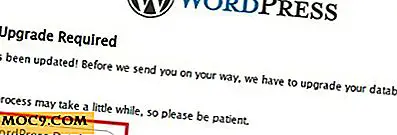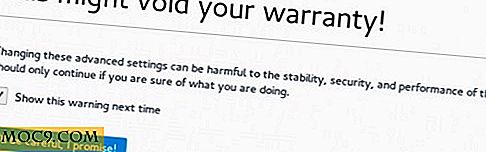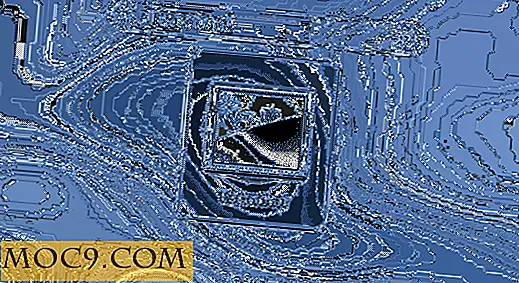Kjør enkelt Ubuntu Snap pakker på andre Linux Distros
Når Ubuntu 16.04 LTS kom ut, snakket mange mennesker om Snap-pakker - alt fra hvor bra de skal installere Ubuntu 16.04 hvis du vil prøve dem. Dette ble ansett for å være killer app av noen, og det er ikke vanskelig å se hvorfor (hvis du er i det).
Men nylig har Canonical gjort et trekk som noen ville kalle "bizzare;" det har gjort Ubuntu Snap-pakker mulig for alle Linux-distribusjoner ved å installere snapd . Dette er gode nyheter! Så, hvordan får du det til å fungere?
Slik installerer du Snapd på Debian
Å få Snap-pakker som fungerer på Debian, er faktisk enklere enn du tror. Siden Ubuntu tar fra Debian, er mye av teknologien like.
sudo apt-get install snapd
Alternativt kan du bare wget denne pakken her og installere den.
wget http://ftp.br.debian.org/debian/pool/main/s/snapd/snapd_2.0.8+1_amd64.deb
eller
wget http://ftp.br.debian.org/debian/pool/main/s/snapd/snapd_2.0.5+1_i386.deb
etterfulgt av
sudo dpkg -i snapd * .deb
Merk: Dette vil bare fungere med Debian Sid.
Slik installerer du Snapd på Arch Linux

Som Debian har Arch-opprettholderne besluttet å inkludere snapd i en av hovedregisterene. Installering på Arch krever ikke lenger å bruke Aur. I stedet bare skriv inn følgende for å få det til å kjøre på Arch-boksen.
sudo pacman -S snapd
Slik installerer du Snapd på Fedora

I motsetning til de to tidligere operativsystemene har Fedora ikke noen RPMer pakket for Snapd. Dette skyldes sannsynligvis at Fedora går med Flatpack. Likevel, hvis du vil bruke Snaps, er dette den enkleste måten å få det installert.
Før alt kan gjøres, må Copr installeres.
sudo dnf installere 'dnf-kommando (copr)'
Når Copr er på systemet, må du aktivere lageret vi tar Snapd fra.
sudo dnf copr aktivere zyga / snapcore
Deretter oppdaterer du programvarekildene dine.
sudo dnf oppdatering
Til slutt, installer Snapd.
dnf installere snapd
Når Snapd er installert, er du fortsatt ikke ferdig. Fedora kommer med SELinux, så noen innstillinger må endres.
sudo gedit / etc / selinux / config
Denne kommandoen åpner SELinux-konfigurasjonen i Gnome-editoren. Finn SELINUX=enabled i konfigurasjonsfilen, og endre "aktivert" til "permissiv". Deretter lagrer du, og start deretter om på nytt for å bruke innstillingen.
Kildekode
Hvis du bruker en Linux-distribusjon som ikke er nevnt, må du sannsynligvis laste ned kildekoden og bygge den selv. Hver distro er annerledes og har sine egne skritt i denne prosessen. Gå over til denne siden og rul nedover. Bygningsinstruksjonene er veldig grundige. Lykke til!
Slik bruker du Snapd
Bruke Snapd er identisk med hvordan den brukes på Ubuntu. Mer informasjon om det her. Det er enkelt å oppgi alle Snappy-pakkene. Bare skriv inn denne kommandoen:
snap finne
eller denne
snap finne snappackagename

Dette vil liste alle tilgjengelige pakker. Når du har funnet en pakke du vil, installer du den. For eksempel, hvis jeg finner "telegram" med Snapd og vil installere det som en Snap-pakke.

sudo snap install telegram-sergiusens
Så, akkurat slik, er Telegram oppe. Lett. Det handler ikke bare om å installere pakker, skjønt, ikke sant? Hva om du har bestemt deg for å hate Telegram. Hvordan fjerner du det? Å fjerne snappakker er like enkelt som å skrive inn en enkelt kommando.
sudo snap fjern telegram-sergiusens
Noen andre nyttige kommandoer inkluderer liste, oppdatere, avbryte og kjøre. Liste lar deg se alle installerte snaps på systemet, kjør, lar deg kjøre den angitte snap-kommandoen, og oppdater oppdateringer av alle installerte snaps. Se disse kommandoene og mer ved å skrive inn:
snap - hjelp
Konklusjon
Snappakker er veldig fine, og siden de kom til skrivebordet, har flere og flere tatt imot dem. Derfor er utgivelsen av Snapd så spennende. Vi trenger ikke lenger å være på Ubuntu for å høste fordelene med det harde arbeidet. Kanskje om to eller tre år vil et flertall av programvare på Linux bli installert på denne måten. Installer det i dag og ta sjansen!
Hvordan føler du om Snap-pakker som kommer til andre distribusjoner? Fortell oss hvorfor i kommentarene nedenfor!
Bilde kreditt: watchdog.org